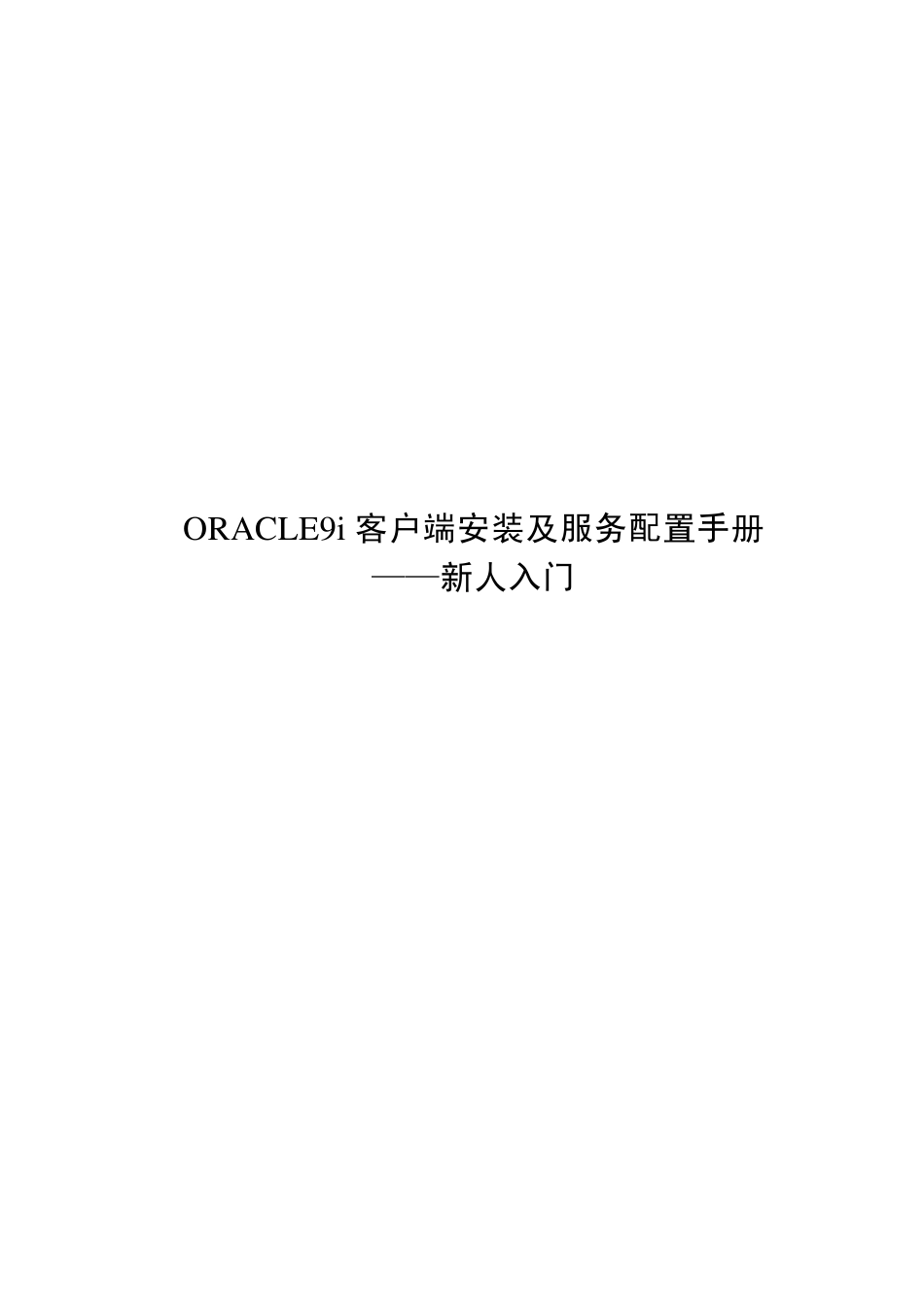ORACLE9i客户端安装及服务配置手册 ——新人入门 1. ORACLE9i客户端安装及服务配置 Oracle 数据库的服务有两种方式进行界面配置:1.安装过程中配置;2.通过Net Configu ration Assistant 配置; Oracle 数据库的服务还可以通过tnsnames.ora 文件中定义。 1.1. ORACLE9i客户端安装配置 从光盘启动后,出现 ORACLE9i欢迎界面,如图 2-1所示: 图 2-1ORACLE欢迎界面 单击【下一步】进入 oracle主目录名及安装路径设置界面,如图 2-2所示: 图2-2主目录名及安装路径设置图 单击【下一步】进入安装产品选择,单击【Oracle9i Client 9.2.0.1.0】,如图2-3所示: 图2-3产品选择图 单击【下一步】进入安装类型选择,单击【管理员】,如图2-4所示: 图2-4安装类型选择图 单击【下一步】进入端口设置,系统使用默认端口,如图2-5所示: 图2-5端口设置图 单击【下一步】进入安装产品摘要,单击【安装】,如图2-6所示: 图2-6端口设置图 系统正在安装,如图2-7所示: 图2-7系统安装进度图 安装完成后单击【下一步】进入配置工具界面,如图2-8所示: 图2-8配置工具 目录方法配置和命名方法配置,选择执行【典型方法配置】,如图2-9所示: 图2-9系统配置图 单击【下一步】进入目录服务选择,单击【不,我要自己创建目录服务…】,如图2-10所示: 图2-10目录服务使用图 单击【下一步】进入数据库版本选择,单击【Oracle8i或更高版本】,如图2-11所示: 图2-11数据库版本选择图 单击【下一步】进入服务名设置,进行 Oracle服务器的服务名配置,输入【vodka】,如图2-12所示: 图2-12服务名设置图 单击【下一步】进入数据库通信协议选择,默认【TCP】,如图 2-13所示: 图 2-13通信协议选择图 单击【下一步】进入端口号和主机名设置,使用默认端口号,主机名输入数据库服务器的 IP地址或者计算机全名,如图 2-14所示: 图 2-14端口号和主机名设置图 单击【下一步】进入数据库连接测试选择,单击【是,进行测试】,如图 2-15所示: 图 2-15数据库连接测试选择图 单击【下一步】进入数据库连接测试,当出现操作超时,表示 ORACLE数据的主机名或者 IP填写有误,请重新填写,如图 2-16所示: 图 2-16数据库连接出错图 当出现监听不能解析 SERVER_NAME时,表示 Oracle服务器的服务名配置有误,请检查服务名配置, 如图2-17所示: 图...